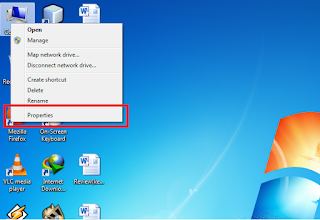Kali Ini Fahmi Blogger Akan Update Postingan Yang Gak Kalah Menarik Dari Postingan Sebelumnya,Yaitu Pengertian Dan Defenisi Email.
Pernahkah Kalian Mendengar Kata E-mail ?, Pastinya Pernahkan.
Yap,Saat Kalian Membuat/Mendaftar Akun Jejaring Sosial Seperti Facebook,Twitter Dan G+ Pastinya Membutuhkan E-mail,Dan Kalian Bisa Mendapat E-mail Dari Website Yang Menyediakan Fasilitas E-mail,Contohnya Yahoo Mail,Google Mail Dll.
Kalian Juga Bisa Membuat E-mail Dengan Domain Sendiri, Contohnya Fahmiblogger@fahmi.com , Dan Untuk Membuat Email Dengan Domain Sendiri Syaratnya Kalian Harus Mempunyai Website.
Tapi Kali Ini Yang Akan Kita Bahas Bukan Cara Membuat E-mail Dengan Domain Sendiri,Melainkan Pengertian Dan Defenisi E-mail.
Pengertian Email
Surat Elektronik (disingkat ratel,ratron,surel atau surat-e) Atau Surat Digital Atau Pos Elektronik (disingkat pas-el) Atau Nama Umumnya Dalam Bahasa Inggris "E-mail" Adalah Sarana Kirim Mengirim Surat Melalui Jalur Internet.E-mail Merupakan Singkatan Elektronik Mail Atau Surat Elektronik,Surat Elektronik Yaitu Cara Melakukan Surat Menyurat (korespondensi) Menggunakan Sarana Elektronik.
Untuk Kegiatan Ini Para Pengguna E-mail Dituntut Untuk Memiliki Mailbox (Kotak Surat) Secara Elektronik Yang Tersimpan Dalam Suatu Mailserver Tempat Kita Bergabung.
Untuk Membuat E-mail,Kita Dapat Mendapatkan Akunnya Dari :
- ISP Setiap Daftar Akun Untuk Berlangganan Internet Dipastikan Kita Diberikan Minimal Satu Akun E-mail Dengan Akhiran Nama ISP Tersebut.Misalnya Telkom,Maka E-mailnya Adalah namaanda@telkom.net.id
- WEB MAIL Yaitu Website Yang Menyediakan Fasilitas E-mail,Contoh-Contoh Penyedia E-mail Terbesar Adalah Yahoo Mail,Google Mail,MSN Mail (hotmail) Dan Masih Banyak Lagi.
BY FAHMI FACHROZI
Kata Kunci : Pengertian Email,Pengertian Email,Defenisi E-mail,Penjelasan Email,Pengertian Surat Elektronik